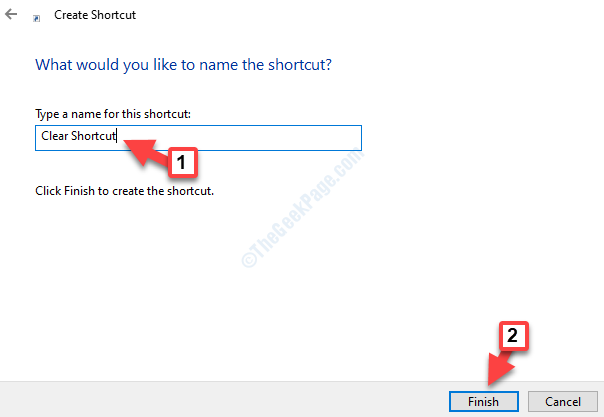Kun käytät kannettavaa tietokonetta, sinun on varmistettava, että järjestelmän akku toimii hyvin. Monta kertaa akku voi olla löysästi asennettu, eikä järjestelmä ehkä pysty tunnistamaan sitä. Tällaisissa tapauksissa voit yksinkertaisesti ottaa pariston ulos ja asettaa sen takaisin kunnolla, ja sen pitäisi toimia. Joskus, kun järjestelmä ei pysty tunnistamaan akkua, voi myös auttaa tietokoneen uudelleenkäynnistys.
Mutta mitä teet, kun kaikki on hyvin ja näet edelleen virheilmoituksen "Akkua ei tunnistettu“? Pelottava, eikö? Hyvä uutinen on, sinun ei tarvitse huolehtia, koska siihen on melko nopea ratkaisu. Katsotaanpa, kuinka korjata tämä ongelma.
Ratkaisu: Laitehallinnan kautta
Vaihe 1: paina Windows-näppäin + X avaa pikavalikko yhdessä näppäimistöllä. Klikkaa Laitehallinta.

Vaihe 2: vuonna Laitehallinta ikkuna, siirry Paristot ja napsauta sen vieressä olevaa alanuolta laajentaaksesi osiota.
Vaihe 3: Valitse akku, Microsoft ACPI -yhteensopiva akku ja napsauta sitä hiiren kakkospainikkeella. Valitse nyt Poista laitteen asennus pikavalikosta.
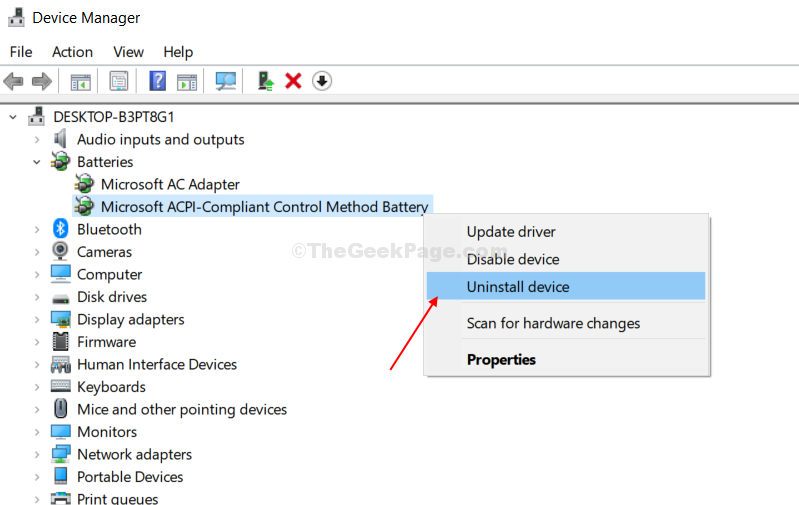
Käynnistä tietokone yksinkertaisesti uudelleen, ja sovitin asennetaan automaattisesti uudelleenkäynnistyksen yhteydessä. Et tule kohtaamaanAkkua ei havaittu”Virhe uudelleen.